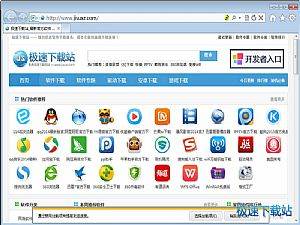如何清理IE缓存? 清理IE缓存方法
时间:2019-09-25 11:03:06 作者:无名 浏览量:71

- 进入下载

- Internet Explorer 8.0 XP 8.0 官方中文版...
大小:16.11 MB
日期:2019/9/25 11:03:06
环境:WinXP,
核心提示:如何清理IE缓存?怎么清理IE浏览器缓存?
如何清理IE缓存?怎么清理IE浏览器缓存?经常见到网友提问,小编转载了一下腾讯客服官网的步骤方法教大家一步步清理自己的IE缓存。记住,IE缓存一定要定期清理,这样浏览器就不会老是出现问题了,例如网页打不开,FLASH游戏加载到一半就不动了,网页错误等等情况就可以基本避免啦。
清空IE缓存可以有效提高电脑访问网站的速度。目前IE浏览器的版本有3种,首先检查电脑的IE是哪个版本。查看IE浏览器版本的方法:打开任何一个网页,点击上方的帮助,选择关于Internet Explorer,自动弹出窗口中就会显示IE浏览器的版本。
清空IE缓存方法:
方法一、请您选打开任意一个网页,点击网页上方的“工具”= 》“Internet选项”,根据自己使用的版本不同来操作:

图二如何清理IE缓存? 清理IE缓存方法
一、IE6.0浏览器;
第一步:在常规页面点击删除Cookies,会自动弹出一个窗口再点击确认;
第二步:点击删除文件,将“删除所有脱机内容”方框中打上勾后再点击确认;
第三步:点击清除历史记录,会自动弹出一个窗口再点击是,最后点击下方确认即可。
二、IE7.0浏览器;
在常规页面点击删除,会自动弹出一个窗口点击上面的全部删除,全部删除的上面将“也删除由加载项存储的文件和设置”方框打上勾,再点击是,最后点击下方确认按钮。
三、IE8.0浏览器。

图三如何清理IE缓存? 清理IE缓存方法
在常规页面点击删除,会弹出一个窗口,将“保留收藏夹网站数据”方框中勾去掉,再点击删除,然后点击确认即可。
温馨提示:清空IE缓存后,请关闭浏览器重新打开网页,第一次打开网页速度会稍慢些。
Internet Explorer 8.0 XP 8.0 官方中文版
- 软件性质:国外软件
- 授权方式:免费版
- 软件语言:简体中文
- 软件大小:16499 KB
- 下载次数:16188 次
- 更新时间:2019/9/25 9:22:34
- 运行平台:WinXP,...
- 软件描述:IE8(Internet Explorer 8)是一款优秀的多标签网页浏览器,由... [立即下载]
相关资讯
相关软件
- 荔枝FM成立6年引来了新的纠纷?
- 10000单司机告诉你:滴滴也存在二八定律,怎...
- 炸弹小分队玩法详解 对战小技巧汇总
- 在美柚APP上广告推行投进是怎样做的?
- 手把手教你如何用“天眼查”第一时间发掘短...
- B612——带给你童话感觉的自拍神器
- 携程网怎么抢低价机票 携程抢低价机票技巧
- 知乎里边的小技巧,把握这些你就能轻松做推...
- 如何用作业帮快速寻找答案
- 美团小技巧、你学到了吗?
- 洛克王国游戏正版下载之洛克简介
- 洛克王国外挂下载无毒洛克王国系列动画简介...
- 龙之牧场辅助器下载推荐
- 有道英语简历翻译
- 永久冻结QQ解冻软件介绍及方法
- 时间管理器怎么用?时间管理软件之八大使用工...
- 皮皮免费高清影视官方下载对比天天看高清影...
- 冻结QQ解封
- qq如何冻结微信账号
- pplive在线观看直播常见问题解答